ビュワーの画面を撮影するにはF4キーを押してください。F4キーを押している間、連番BMPファイルが作成されます。
ファイルは、レイアウターの環境設定で指定したフォルダーに保存されます。環境設定で指定したフォルダーにアクセスできない場合は、マイピクチャーフォルダーに転送されます。
ビュワーの画面を撮影するにはF4キーを押してください。F4キーを押している間、連番BMPファイルが作成されます。
ファイルは、レイアウターの環境設定で指定したフォルダーに保存されます。環境設定で指定したフォルダーにアクセスできない場合は、マイピクチャーフォルダーに転送されます。
メニューからビュワーを終了するか、ESCキーを押してください。
Pauseキーを押してください。ビュワーからレイアウターに切り替えます。
メニューは、クリックすると表示されます。
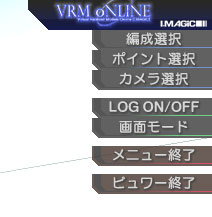
操作する編成を選択します。編成のリストが表示されます。マウスでクリックしてください。
操作するポイント(ターンテーブルを含む)を選択します。ポイントのリストが表示されます。マウスでクリックしてください。
操作する地上カメラを選択します。カメラのリストが表示されます。マウスでクリックしてください。
画面左下に表示されているメッセージログを表示するウィンドウを閉じます。または開きます。
※メッセージログにはビュワーのシステム情報、スクリプトによるメッセージが表示されます。
画面の解像度を切り替えます。左側に現在の設定が表示されます。右側のリストから選びます。DirectXがサポートしている解像度が表示されます。必ずしも使用しているディスプレーですべて表示できるとは限りません。ディスプレーがサポートしている解像度を選択してください。
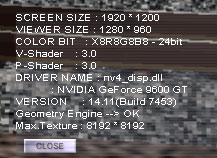
左側の主な情報は次のような意味があります。
SCREEN SIZE 画面のピクセル数
VIEWER SIZE ビュワーのピクセル数
COLOR BIT 表示色数とそのビット内容
V-Shader バーテックスシェーダーのバージョン
P-Shader ピクセルシェーダーのバージョン
DRIVER NAME ドライバーファイルの名前とビデオチップの名称
VERSION ドライバーのバージョン
鉄道模型シミュレーターを適切に動作させるためにはシェーダーのバージョンが重要です。バーテックスシェーダー、ピクセルシェーダーのバージョンがそれぞれ2.0以上の環境を構築してください。それぞれ3.0以上でシャドウなどVRM ONLINEの機能が動作します。2.0の場合は、VRM4互換モードになります。
※ピクセルシェーダー、バーテックスシェーダーとは
それぞれ、3DCGを計算、描画するためのグラフィックチップの機能です。バーテックスシェーダーは座標計算を、ピクセルシェーダーはピクセル描画を担当します。DirectX9は、バージョン2.0以上のシェーダーが組み込まれているグラフィックチップで動作します。たとえば、チップセット内蔵グラフィック機能で一方のシェーダーが用意されていない場合、バーテックスシェーダー、ピクセルシェーダーを必要とする鉄道模型シミュレーターのような、Direct3D9対応アプリケーションは正常に動作しません。
このメニューを閉じます。
ビュワーを終了します。
列車の選択、ポイントの切り替え、視点の現在位置が表示されます。
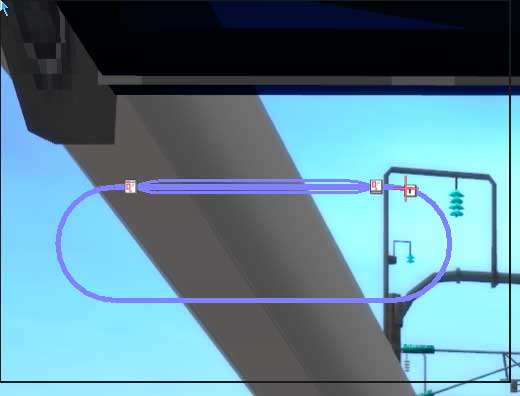
| 列車の現在位置です。 | |
| 地上カメラの設置場所です。 | |
| 直進状態のポイントです。 | |
| 分岐状態のポイントです。表示される番号は、分岐方向を表しています。 2分岐ポイントは[1] 3分岐ポイントは[1]と[2] |
|
| ターンテーブルです。 | |
| 視点の現在位置です。 |
列車、地上カメラをクリックすると操作対象を切り替えます。ポイントをクリックすると直進、分岐を切り替えます。
※列車、地上カメラ、ポイントをCTRLキーを押しながらクリックするとフライスルーカメラの位置指定を行います。
列車に切り替わった状態で、レイアウトの任意の位置をクリックすると、フライスルーカメラが移動します。(現在の列車カメラがフライスルーカメラ以外のときは、切り替え時に反映されます。)
レイアウトの任意の地点に設置したカメラです。列車の接近にあわせて表示を切り換えるなどの機能があります。
コンソールまたはリストからカメラを選択してください。また、カメラの設定によっては、列車の接近で自動的に切り替わります。
※自動的に列車を追跡し表示を切り換えるように設定したカメラの場合は、追跡対象の列車を運転できます。追跡しないカメラの場合は、現在操作の対象になっている列車を運転することができます。
| SHIFT+↑ | FOVを変更します |
| SHIFT+↓ | FOVを変更します |
| SHIFT+SPACE | FOVを初期値に戻します |
※FOVとは、視野の広さです。